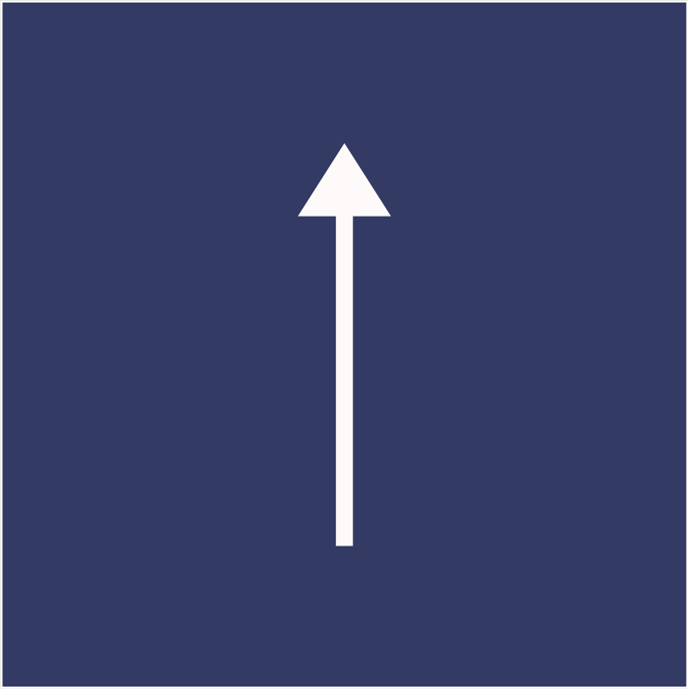イベントページ作成
イベントページ作成
イベント作成は下記よりご選択いただけます。
サポーターズ側で作成(代行作成)
イベント内容と画像をご用意のうえ、イベントページ作成依頼フォーマットよりご回答ください。
他媒体で既に集客をしているイベントを参考にページを作成することも可能ですので、参考URLをご共有ください。
イベントフォーマットの回答以外での作成をご希望の場合は、運用担当までご連絡をお願いします。
※過去に開催したイベントと同様の内容でページを複製し編集をすることも可能です。
※代行の場合は、ご依頼から作成完了まで2営業日程度お時間をいただきます。予めご了承ください。
貴社側で作成
貴社側でイベントページの作成が可能です。
イベント作成方法についてはイベント新規作成で手順を説明をしておりますのでご参照ください。
掲載例については下記をご参照ください。
→ イベント掲載例について
※貴社にてイベントページを作成いただいた場合、集客開始には公開設定が必要です。
公開設定はサポーターズ側でのみ設定可能となりますので、作成後に運用担当まで必ずご連絡をお願いします。
イベントメニューの見方
下記を参照ください。
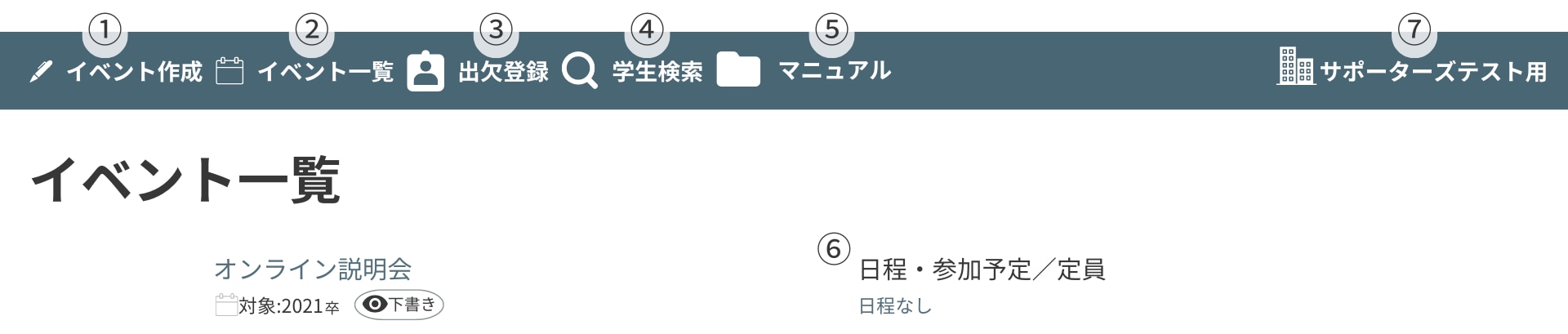
①イベント作成
新規イベントを作成する画面。
②イベント一覧
現時点で作成されているイベントの一覧。
編集 ・ 更新・ 応募状況の確認はこちらから行います。
③出欠確認
月毎の出欠登録が出来る画面。
サポーターズより出欠登録の連絡があった場合は、イベント開催月の翌月4日までに申込学生の出欠入力をお願いします。
①イベント作成
新規イベントを作成する画面。
②イベント一覧
現時点で作成されているイベントの一覧。
編集 ・ 更新・ 応募状況の確認はこちらから行います。
③出欠確認
月毎の出欠登録が出来る画面。
サポーターズより出欠登録の連絡があった場合は、イベント開催月の翌月4日までに申込学生の出欠入力をお願いします。
④学生検索
ターゲットとする学生を検索が出来る画面。
招待を送付する場合は、各イベントページの「招待一覧/学生の招待」より送付いただけます 。
⑦アカウント管理
イベントページに表示される企業概要の確認、管理画面のログインに必要なアカウント(メールアドレス)の追加をいただけます。
⑤マニュアル
サポーターズサイトの取扱説明書がPDFデータとしてダウンロードしたいときにご活用ください。
→取扱説明書はこちらへ
⑥日程・参加予定/定員
最新の参加予定人数が赤、キャンセル人数が青で表記されます。
イベントページ各項目の説明
下記を参照ください。
※既にお申込みが入っている場合、修正を行うことが出来なくなる項目もあるため、変更されたい場合は運用担当者までご連絡ください。
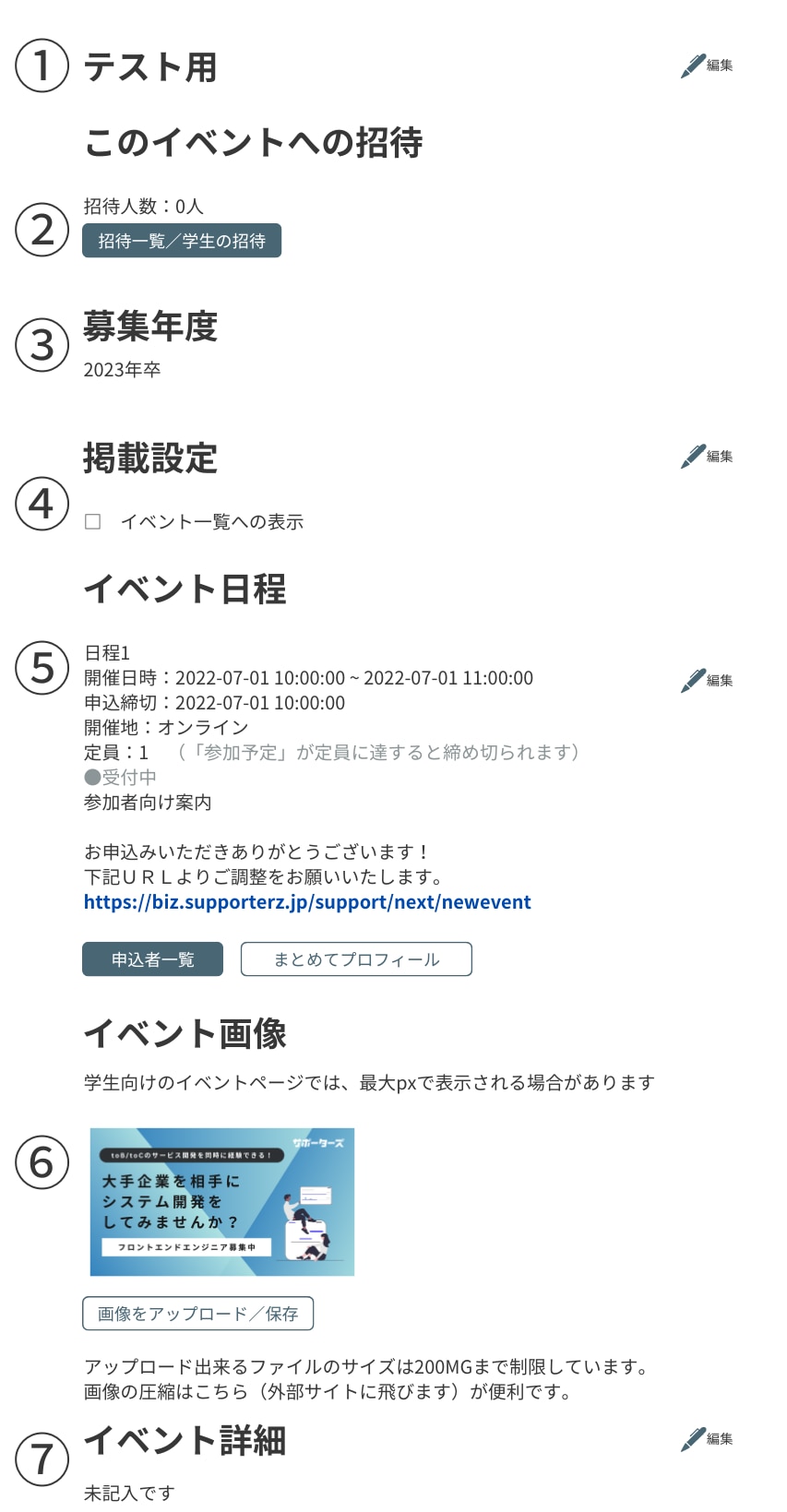
①イベント名編集
イベント名の確認・編集をすることが出来ます。
学生向けに表示されるイベントタイトルとなります。
②招待一覧/学生の招待
貴社採用ターゲットとする学生の招待条件を選択し、招待送付をすることが出来ます。
→ 招待送付について
③募集年度 ※後から変更不可
募集をする対象年度です。
後からの変更は不可のため、お間違いないかご確認ください。
変更をご希望の場合は、運用担当者までご連絡ください。
④掲載設定
サポーターズ登録学生であれば誰でも申込可能な一覧掲載の設定ができ、幅広い母集団を形成を行うことが可能です。
自己応募が可能な場合は、こちらにチェックを入れて保存してください。
※招待送付対象の学生のみとお会いしたい場合は、チェックを入れないようお願いいたします。
→ 一覧掲載設定について
⑤イベント日程
イベントの開催日程を「新規追加」より追加することが出来ます。
→ 日程追加・変更について
⑥イベント画像
イベント上部に表示されるバナーの設定が出来ます。横1120px × 縦480px 推奨。
イベントの情報が一目で分かりやすいものを設定することを推奨しています。
→ イベント画像の設定について
⑦イベント詳細
編集を選択するとテンプレートが表示されますので、イベント内容の記載をお願いします。
Markdown記法で記入いただけます。記載後に保存を押して完了となります。
作成完了後は内容の確認と集客開始には公開設定が必要となりますので、必ず運用担当までご連絡をお願いします。
→ イベント詳細編集について
イベント日程の項目
下記を参照ください。
※既にお申込みが入っている場合、修正を行うことが出来なくなる項目もあるため、変更されたい場合は運用担当者までご連絡ください。
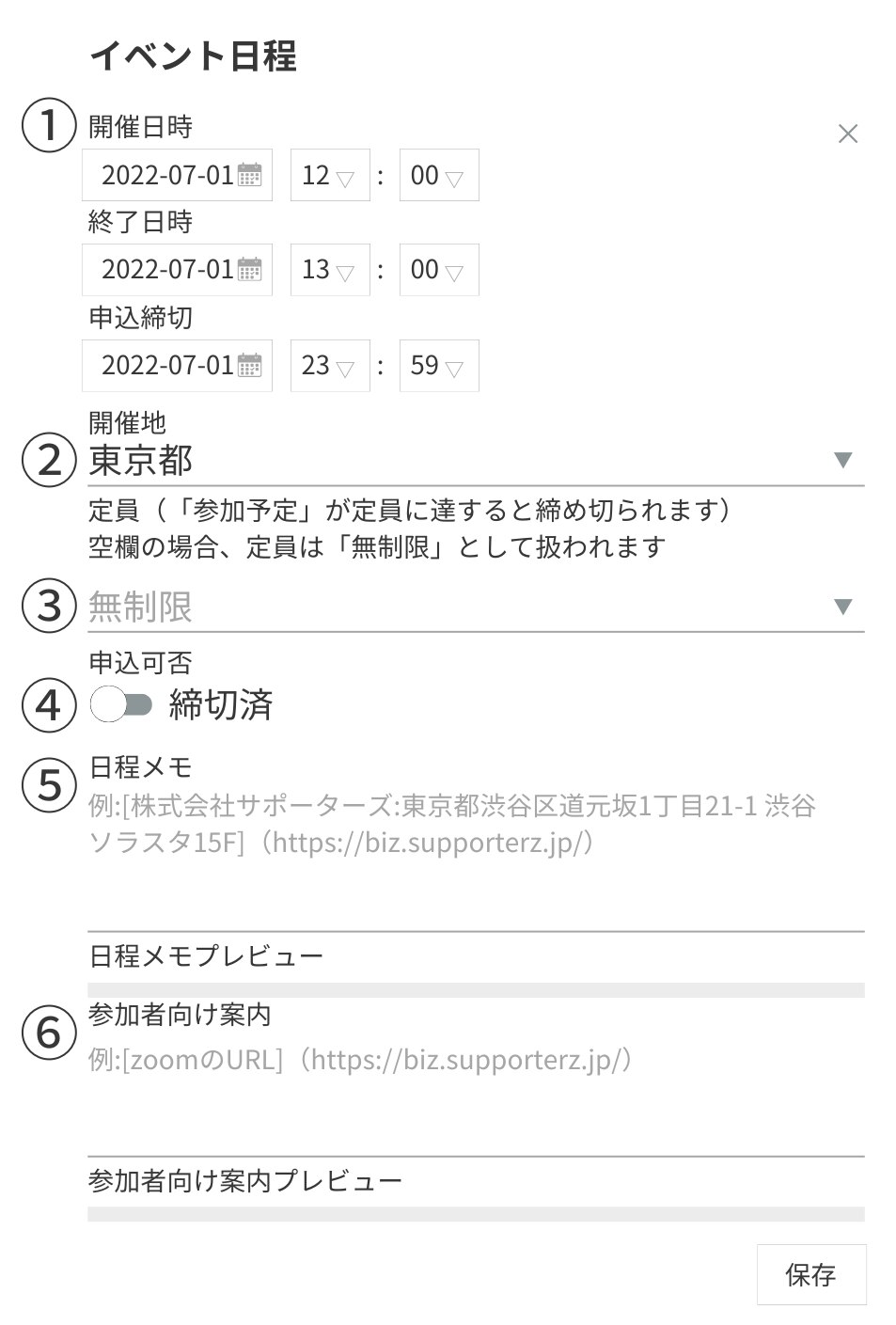
①開催日時・終了日時・申込締切 ※後から変更不可
開催日時にイベント開始日時、終了日時にイベント終了日時を入力してください。申込締切に募集を締切にする日時を入力してください。
②開催地 ※後から変更不可
イベントが開催される都道府県を選択ください。
オンラインの場合はオンラインの選択肢もございます。
③定員数
定員に達した場合、自動的にイベントへの申込が不可となります。ただし、キャンセルが発生した場合には再度申込が可能となります。設定をしない場合は無制限でのお受付となります。
④申込可否
イベント日程の「受付中」「締切済」のステータス変更が出来ます。
→ 掲載設定について
⑤日程メモ
開催場所や申込方法、その他備考等をフリーテキストで記入することが出来ます。
⑥参加者向け案内
フリーテキストで作成し、申込後の学生がマイページからいつでも内容を確認できる文面。
→ 日程のコピーをするには?
→ おすすめの掲載タイミング
招待画面
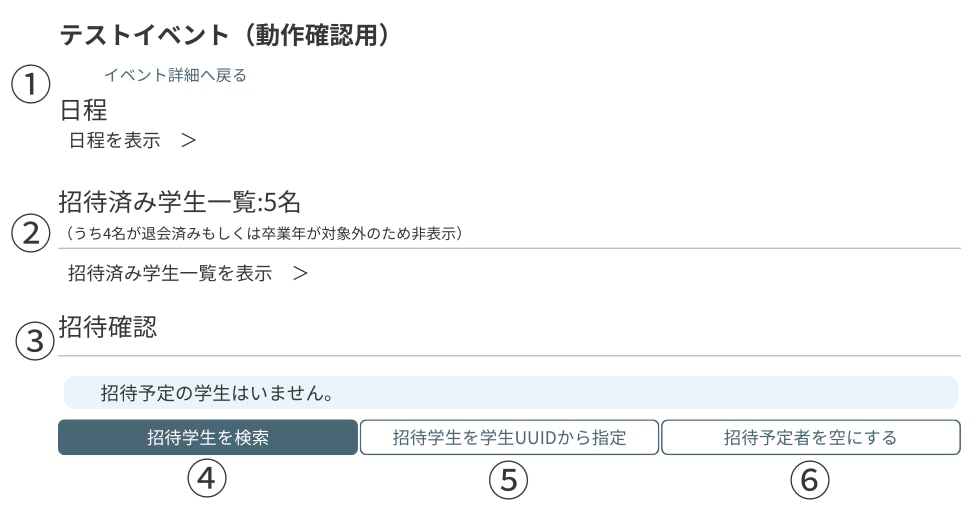
①日程
現在集客中のイベントの日程が一覧で表示されます。
②招待済み学生一覧
既に招待送付している学生の一覧が表示されます。
③招待確認
招待送付の学生が選択されている場合、選択済みの学生の人数が表示されます。
④招待学生を検索
学生検索画面に移動し招待送付を行います。卒業年度を選択すると、条件を指定して学生検索ができます。
⑤招待学生を学生UUIDから指定
学生検索画面よりCSVファイルをダウンロードし、記載している学生UUIDから学生を招待できます。
⑥招待予定者を空にする
選択中の学生を解除できます。
出欠登録画面
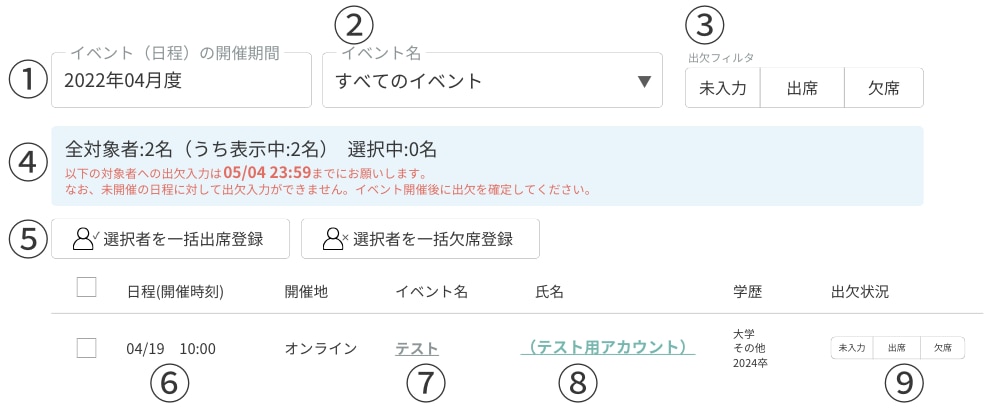
①イベント(日程)の開催期間検索
開催月を選択すると申込をした対象学生が表示されます。
②イベント名検索
イベント名で対象学生を絞り込むことが出来ます。
③出欠フィルタ
未入力・出席・欠席の学生がそれぞれ表示されます。こちらから出欠状況の修正も可能です。
④出欠対象者人数
全対象者:当月のイベントの申込学生の人数
うち表示中:絞り込みをした学生の人数
選択中:現在選択中の学生の人数
⑤一括ステータス変更・学生一括選択
学生を複数選択して一括で出欠登録をすることができます。
⑥日程(開催時刻)
開催日程や時刻の確認ができます。
⑦イベント名
イベント名を選択すると、対象のイベントページを開くことが出来ます。
⑧学生氏名
学生名を選択すると、学生情報が表示されます。※退会の場合は表示されません。
⑨出欠状況
学生の現在の出欠登録状況です。未入力の学生は出欠登録をお願いします。